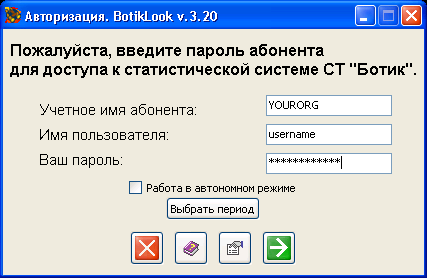
На этапе авторизации пользователь вводит свои
учётные данные: учётное имя абонента (название
своей организации), имя пользователя и пароль —
точно так же, как на Персональном
Сайте Абонента. К работе в BotikLook допускаются
только пользователи, имеющие права
администратора (ADMIN).
Внимание! До авторизации в BotikLook необходимо зарегистрироваться на
Персональном
сайте Абонента системы Nadmin.
(Администраторы-сотрудники лаборатории "Ботик" имеют права доступа ADMIN к данным любого Абонента с любым учётным именем)
В большинстве случаев поле "Учетное имя абонента" должно правильно заполняться программой BotikLook автоматически. Если этого не произошло, пользователь должен заполнить его самостоятельно.
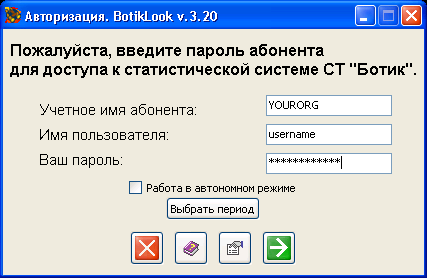
В поля авторизации следует занести учётные данные
пользователя с правами ADMIN. Тогда после нажатия на кнопку перехода
 начинается этап синхронизации — выполняется
сравнение данных, хранящихся в локальном
хранилище статистики, с данными в системе Nadmin,
состояние локального хранилища приводится в
соответствие с данными в системе Nadmin.
начинается этап синхронизации — выполняется
сравнение данных, хранящихся в локальном
хранилище статистики, с данными в системе Nadmin,
состояние локального хранилища приводится в
соответствие с данными в системе Nadmin.
Кнопка "Выбрать период" открывает диалоговое окно, в котором можно выбрать интересующий период времени. Это позволяет не закачивать сразу всю статистику из системы Nadmin, а скачать только статистику за указанный период времени. Это существенно упрощает работу с крупными организациями.

Администраторы-сотрудники лаборатории "Ботик" имеют права доступа ADMIN к данным любого Абонента, с любым учётным именем. При авторизации сотрудника СТ "Ботик" возникает специальное диалоговое окно, в котором он может указать название интересующей его организации.

| Последнее исправление: Октябрь 15, 2008 [ Tools ] [ Tester ] [ Key ] [Key Pro] [ Map ] [ Look ] [ IP-телефония ] [ Back ] |